Πώς να δοκιμάσετε τον υπολογιστή σας πριν αγοράσετε το επόμενο παιχνίδι βίντεο


Ο ευκολότερος τρόπος είναι να χρησιμοποιήσετε μόνο Μπορεί να σας τρέξει IT. Αυτός ο ιστότοπος θα λειτουργήσει για τα περισσότερα από τα σημερινά σημαντικά παιχνίδια και θα συγκρίνει τις ρυθμίσεις σας με τις απαιτήσεις του παιχνιδιού. Λειτουργεί εύκολα με τον Internet Explorer, τον Firefox και το Chrome.
Απλά κάντε κλικ εδώ για να μεταβείτε στον ιστότοπο Can You Run It και να πληκτρολογήσετε το όνομα του προϊόντος ή να το αναζητήσετε στην αναπτυσσόμενη λίστα και, στη συνέχεια, κάντε κλικ στο κουμπί Μπορείτε να το εκτελέσετε, όπως φαίνεται παρακάτω.
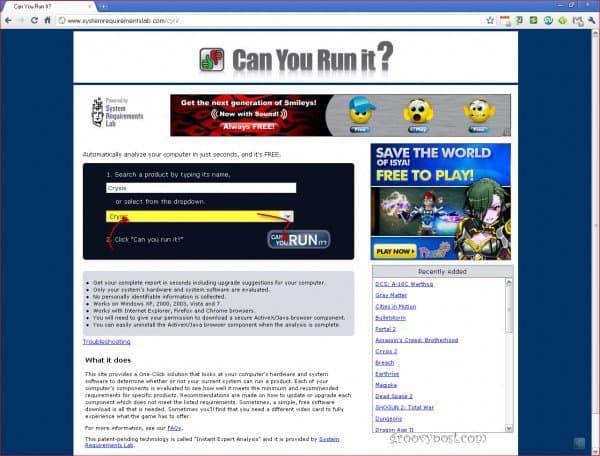
Εάν χρησιμοποιείτε το Mozilla Firefox ή το GoogleChrome, τα πράγματα θα λειτουργήσουν χωρίς εμπόδιο, υπό την προϋπόθεση ότι έχετε την πιο πρόσφατη έκδοση Java. Εάν εκτελείτε τον Internet Explorer, υπάρχει ένα ακόμη βήμα για να περάσετε. Θα πρέπει να επιτρέψετε στον ιστότοπο να εκτελεί ένα πρόσθετο. Μπορείτε να το κάνετε αυτό με ασφάλεια.
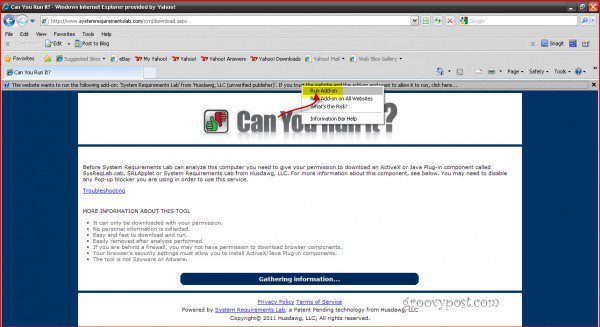
Μετά από αυτό, το σύστημά σας θα αναλυθεί και θα λάβετε μια αναφορά που μοιάζει με αυτή που ακολουθεί, σας λέει εάν υπάρχει κάτι που πρέπει να ανησυχείτε ή αν μπορείτε να εκτελέσετε το αντίστοιχο παιχνίδι.
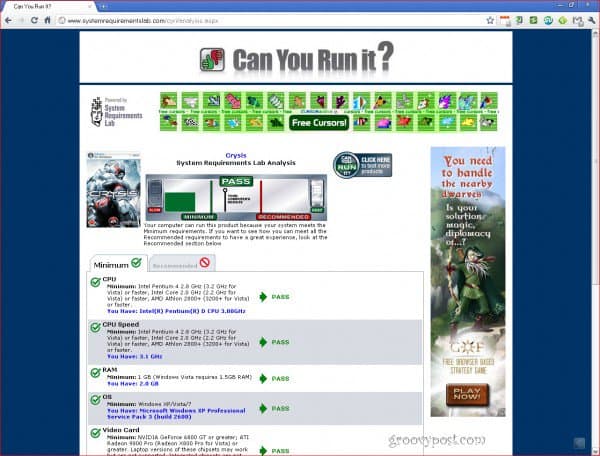
Εύκολο, έτσι δεν είναι; Και μιλώντας για την εκτέλεση στοιχείων στα Windows, κάντε κλικ εδώ για να μάθετε πώς να εκτελέσετε οποιοδήποτε τύπο αρχείου ως διαχειριστής στα Windows 7 ή Vista.







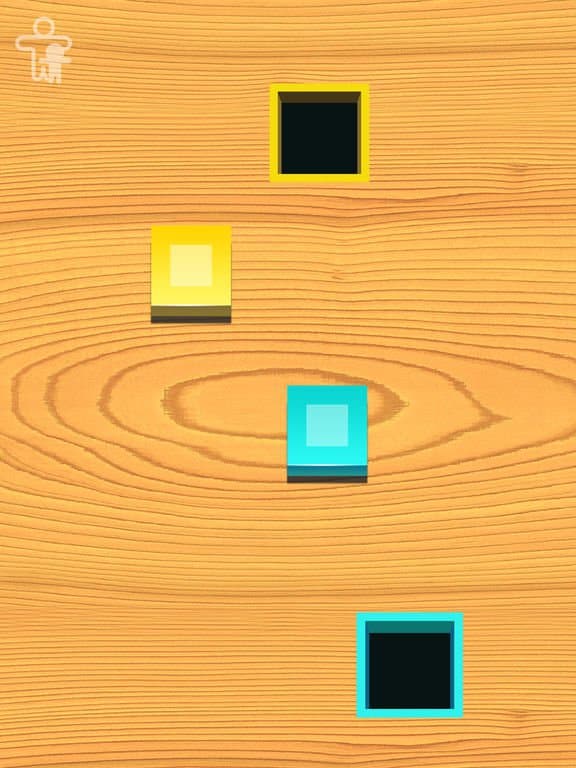


Αφήστε ένα σχόλιο